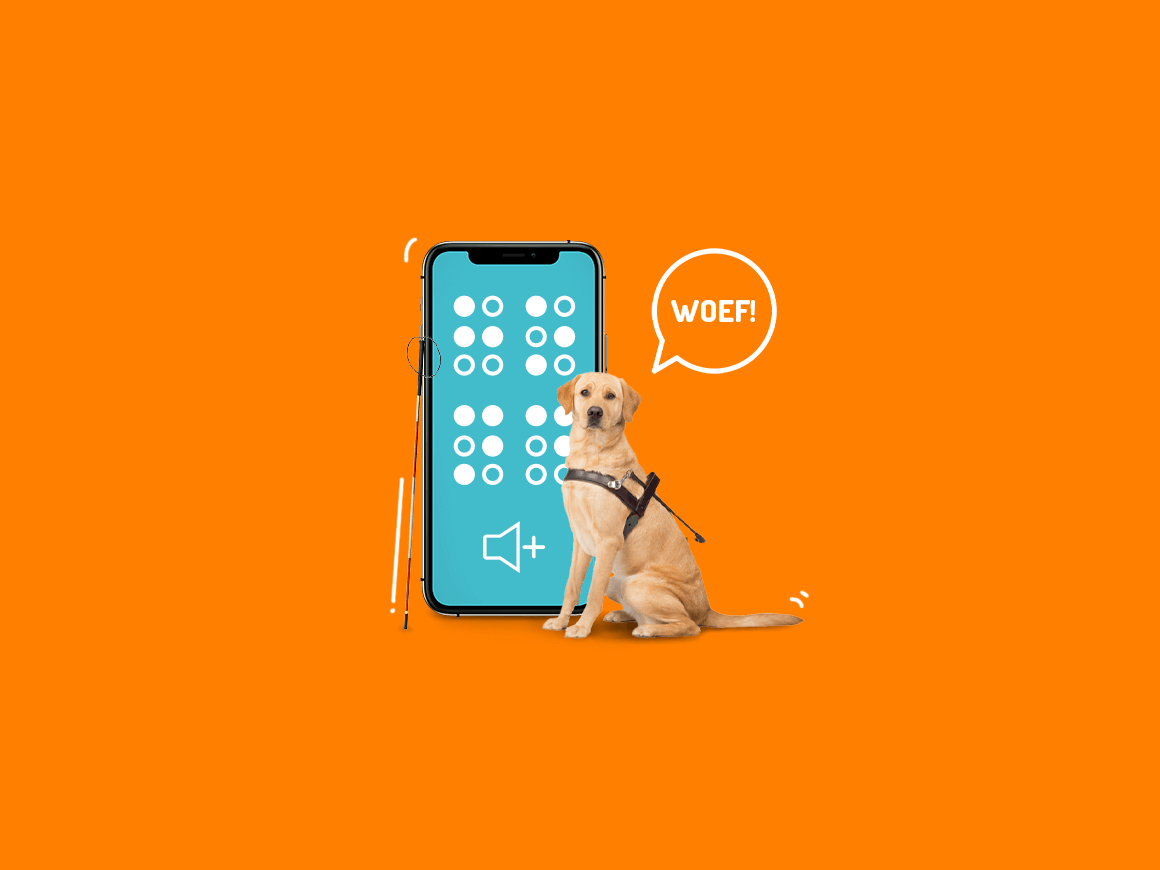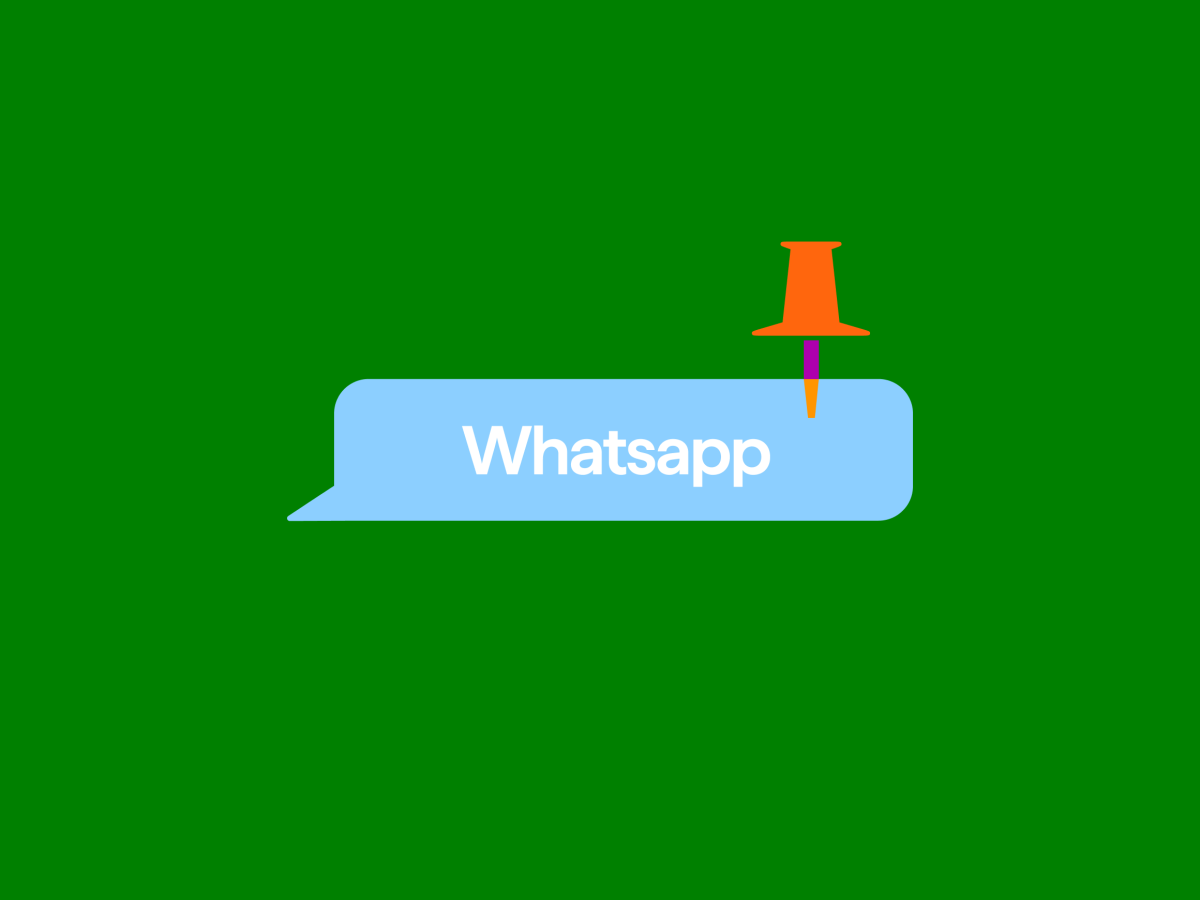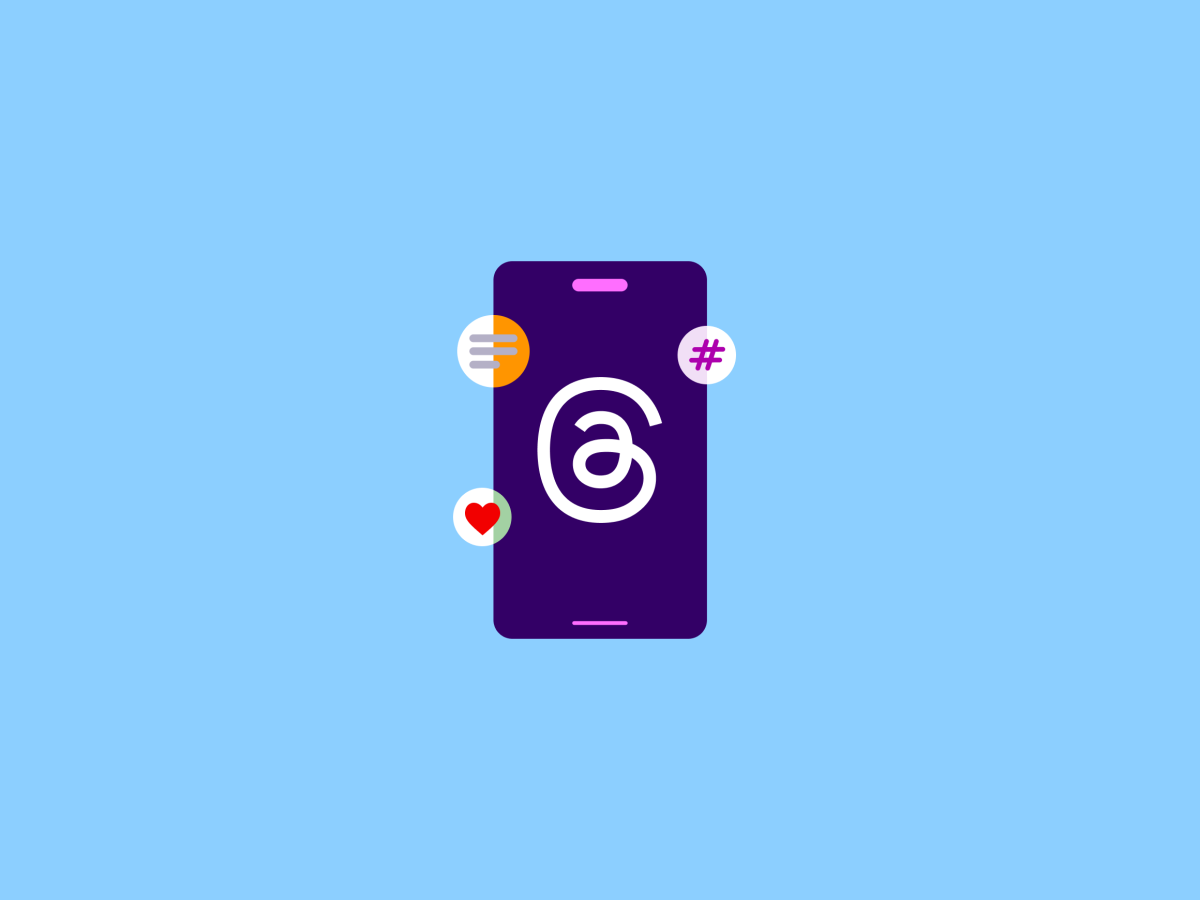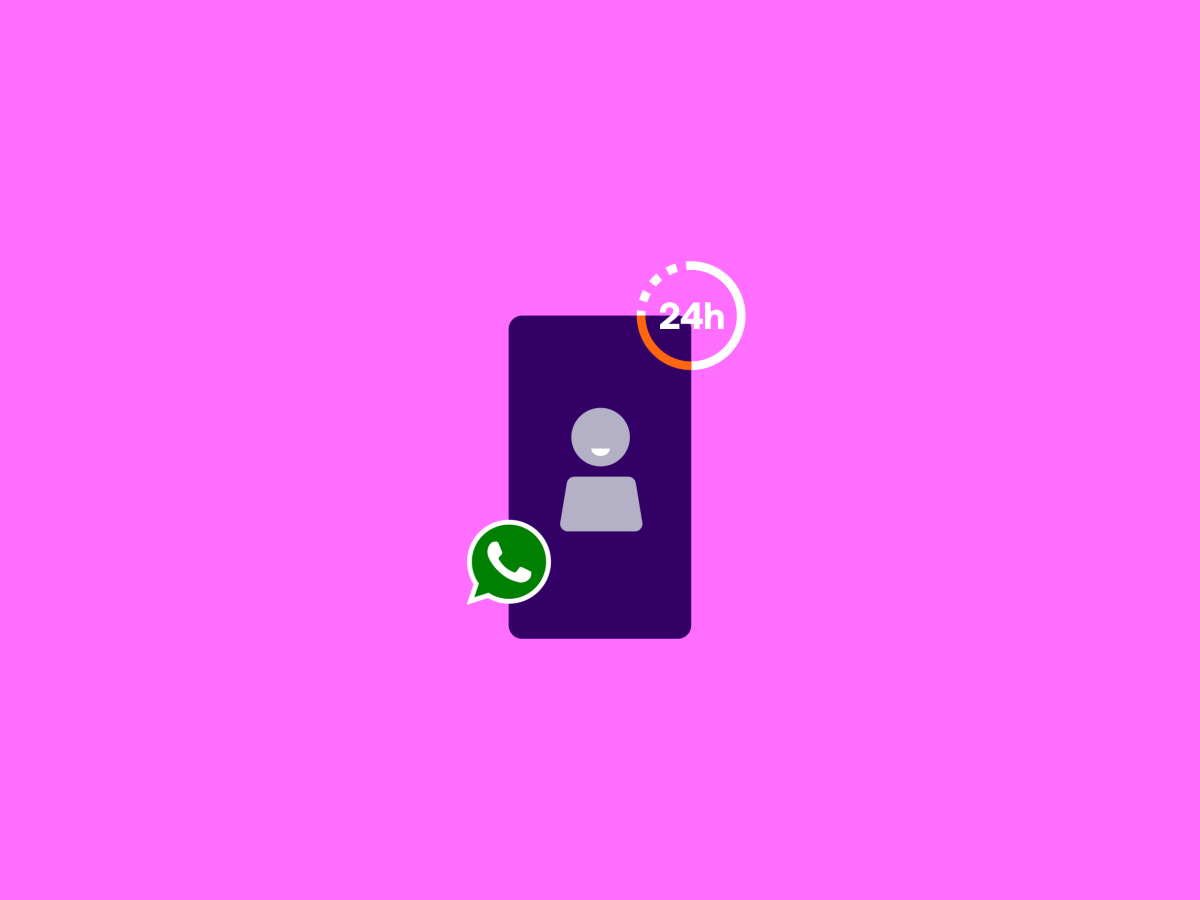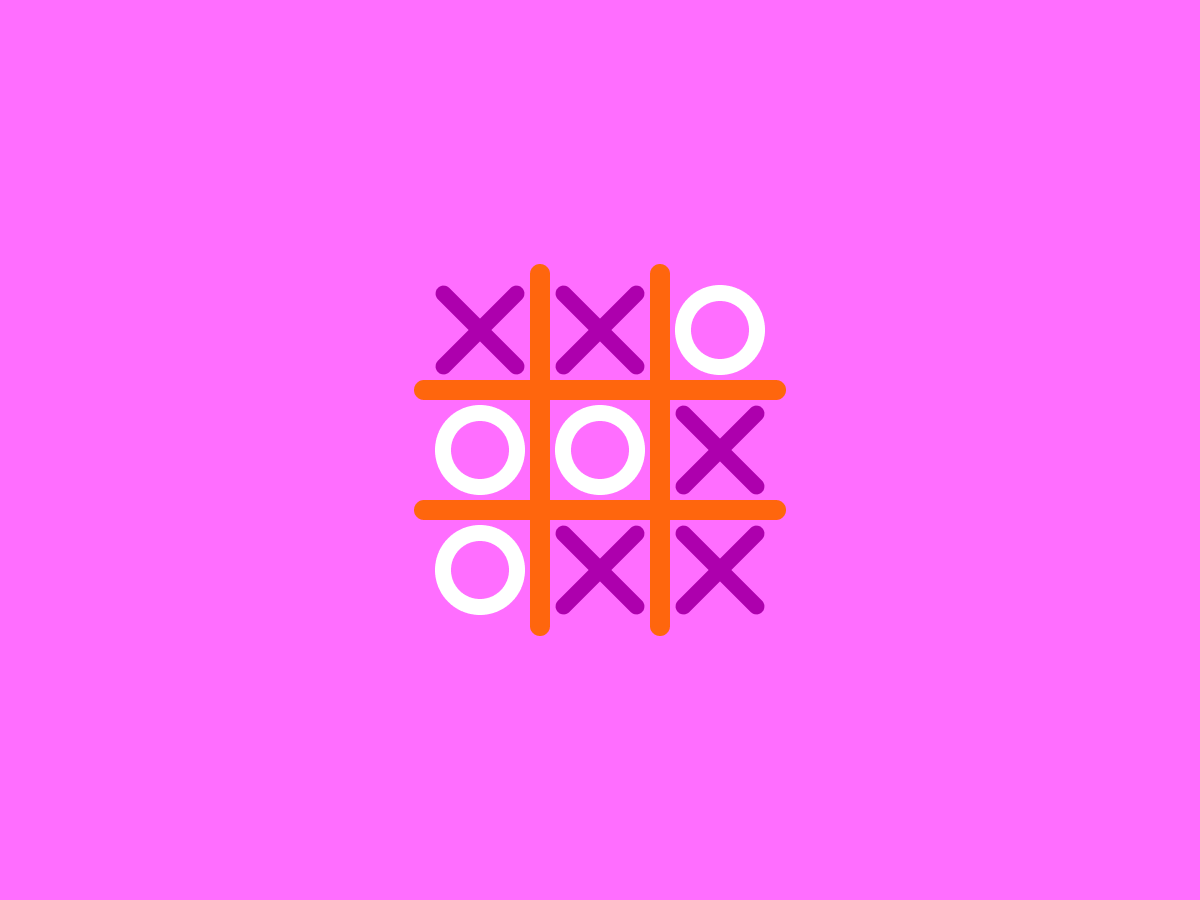Slimme telefoontips voor slechtzienden en slechthorenden
Smartphones hebben een heleboel instellingsmogelijkheden voor blinden, slechtzienden, doven en slechthorenden. In dit blog staan de belangrijkste instellingen, met daarbij instructies van hoe je ze instelt. Ook zijn er een aantal enorm behulpzame apps beschikbaar. Handig als je zelf aan de slag wilt of als je iemand met een visuele of audiologische beperking wilt helpen.
Wat kan een goede telefoon voor slechtzienden of slechthorenden?
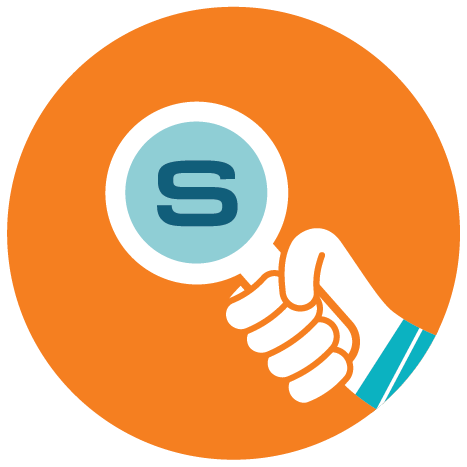 Een telefoon voor slechtzienden of slechthorenden houdt op een paar manieren rekening met je beperking. Zo heeft een telefoon voor slechtzienden bijvoorbeeld grotere knoppen en een scherm waarop letters extra goed te zien zijn. Een telefoon voor slechthorenden heeft slimme software die geluid omzet naar tekst. Gewone smartphones hebben tegenwoordig ook een heleboel slimme instellingen en apps. Hiermee kun je de telefoon goed gebruiken met een visuele of audiologische beperking.
Een telefoon voor slechtzienden of slechthorenden houdt op een paar manieren rekening met je beperking. Zo heeft een telefoon voor slechtzienden bijvoorbeeld grotere knoppen en een scherm waarop letters extra goed te zien zijn. Een telefoon voor slechthorenden heeft slimme software die geluid omzet naar tekst. Gewone smartphones hebben tegenwoordig ook een heleboel slimme instellingen en apps. Hiermee kun je de telefoon goed gebruiken met een visuele of audiologische beperking.
Telefooninstellingen voor slechtzienden of blinden
Smartphones hebben veel instellingen om je een handje te helpen als je niet of niet goed ziet.
iPhone-instellingen voor slechtzienden of blinden
De iPhone heeft veel instellingsmogelijkheden. Die vind je in de ‘Instellingen’-app bij ‘Toegankelijkheid’. Onder het kopje ‘Zien’ staan alle instellingsmogelijkheden. De belangrijkste bespreken we hieronder.
VoiceOver
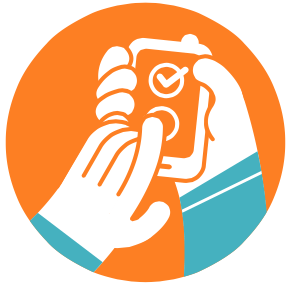 De VoiceOver-functie spreekt onderdelen die je op het scherm ziet uit. Hij vertelt je bijvoorbeeld als je een WhatsApp-bericht ontvangt en leest dan de verzender voor en de inhoud van het bericht. In de instellingen kun je de spreeksnelheid aanpassen, de hoeveelheid details van de beschrijving en welke stem tegen je praat. Daarvan kun je zelfs de toonhoogte aanpassen. Met VoiceOver kun je zelfs in braille schrijven. Op deze pagina van Apple vind je daar alles over.
De VoiceOver-functie spreekt onderdelen die je op het scherm ziet uit. Hij vertelt je bijvoorbeeld als je een WhatsApp-bericht ontvangt en leest dan de verzender voor en de inhoud van het bericht. In de instellingen kun je de spreeksnelheid aanpassen, de hoeveelheid details van de beschrijving en welke stem tegen je praat. Daarvan kun je zelfs de toonhoogte aanpassen. Met VoiceOver kun je zelfs in braille schrijven. Op deze pagina van Apple vind je daar alles over.
Inzoomen
De Zoom-functie van iOS is handig als bijvoorbeeld je kleiner letters lastig kunt lezen. In het instellingenmenu kun je de maximale vergroting instellen: van 1,2 tot 15 keer inzoomen.
Weergave en tekstgrootte
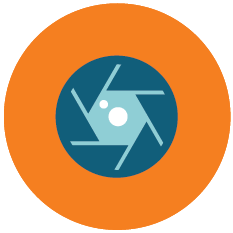 Met deze instelling kun je de tekstgrootte van alle tekst aanpassen. Ook kun je het contrast verhogen, zodat letters duidelijker leesbaar zijn. Je kunt verder kleuren omkeren, zodat de achtergrond donker is en letters wit. Het verschil met inzoomen is dat je dit eenmalig instelt en vervolgens de weergave over het algemeen is aangepast.
Met deze instelling kun je de tekstgrootte van alle tekst aanpassen. Ook kun je het contrast verhogen, zodat letters duidelijker leesbaar zijn. Je kunt verder kleuren omkeren, zodat de achtergrond donker is en letters wit. Het verschil met inzoomen is dat je dit eenmalig instelt en vervolgens de weergave over het algemeen is aangepast.
Vergrootglas
Het vergrootglas gebruikt de camera van je iPhone om iets uit je omgeving ingezoomd op het scherm van je telefoon te zien. Heb je moeite met bijvoorbeeld een menukaart? Kwestie van je iPhone erbij pakken om het alsnog te kunnen lezen. Slimme functie. Schakel je de functie in, dan krijg het vergrootglas door drie keer op de thuisknop te drukken.
Gesproken materiaal
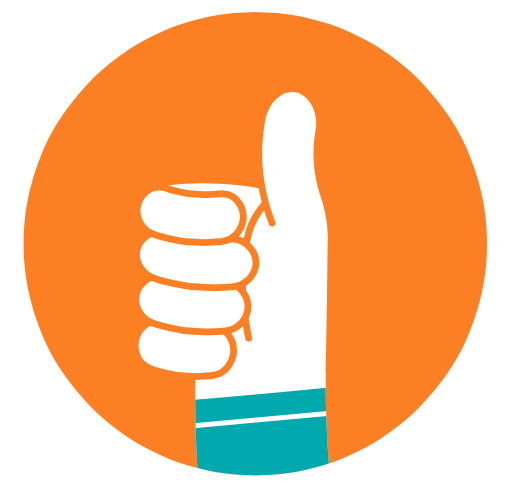 Deze instelling geeft je de mogelijkheid om tekst te selecteren dat je wilt laten voorlezen. Je kunt ook instellen dat een stem de volledige inhoud van een pagina voorleest. Dit doe je dan door met twee vingers van boven naar beneden het scherm te vegen. Het verschil met VoiceOver is dat bij gesproken materiaal je zelf selecteert wat er voorgelezen wordt. Deze instelling kost geen data en daarmee verbruik je dus niet extra MB's van je Sim Only internetbundel.
Deze instelling geeft je de mogelijkheid om tekst te selecteren dat je wilt laten voorlezen. Je kunt ook instellen dat een stem de volledige inhoud van een pagina voorleest. Dit doe je dan door met twee vingers van boven naar beneden het scherm te vegen. Het verschil met VoiceOver is dat bij gesproken materiaal je zelf selecteert wat er voorgelezen wordt. Deze instelling kost geen data en daarmee verbruik je dus niet extra MB's van je Sim Only internetbundel.
Android-instellingen voor slechtzienden of blinden
Android-smartphones bieden soortgelijke mogelijkheden. Let op: omdat er verschillende Android-versies zijn, verschilt het per telefoon en fabrikant hoe je dit instelt en of de functie beschikbaar is.
TalkBack
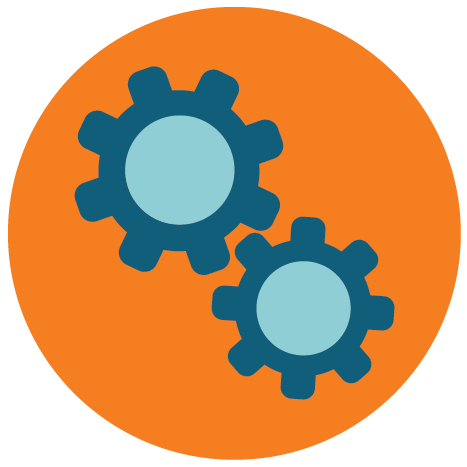 TalkBack leest pagina’s voor en vertelt je waar je op drukt. Ook Android-smartphones kunnen binnengekomen berichten voorlezen en het is mogelijk om gesproken berichten om te zetten in tekst.
TalkBack leest pagina’s voor en vertelt je waar je op drukt. Ook Android-smartphones kunnen binnengekomen berichten voorlezen en het is mogelijk om gesproken berichten om te zetten in tekst.
TalkBack aanzetten op een Android-smartphone:
- Ga naar ‘Instellingen’.
- Druk op ‘Toegankelijkheid’.
- Druk op ‘Talkback’.
- Je zet hier Talkback aan en krijgt dan verdere instructies. Met deze functie kun je ook sms’jes en berichten laten voorlezen.
Vergroting
Vergroting is een vergrootglas voor je Android-telefoon. Als je de functie inschakelt, tik je vervolgens drie keer op het scherm om iets uit te vergroten. Op die manier is dit makkelijker leesbaar.
Vergroting aanzetten op een Android-smartphone:
- Ga naar ‘Instellingen’.
- Druk op ‘Toegankelijkheid’.
- Druk op ‘Vergroting’.
- Druk op ‘Vergroten door 3 keer te tikken’.
- Schakel de functie in en je kunt vervolgens inzoomen door drie keer te tikken op het scherm.
Tekst met hoog contrast
Een hoger contrast kan teksten makkelijker leesbaar zijn. Android heeft een handige functie hiervoor. Op die manier wordt tekst door middel van een hoger contrast duidelijker uitgelicht.
Tekst met hoog contrast aanzetten op een Android-smartphone:
- Ga naar ‘Instellingen’.
- Druk op ‘Toegankelijkheid’.
- Schuif de slider naast ‘Tekst met hoog contrast’ naar rechts.
- Tekst heeft nu een hoger contrast.
Weergavegrootte en lettergrootte
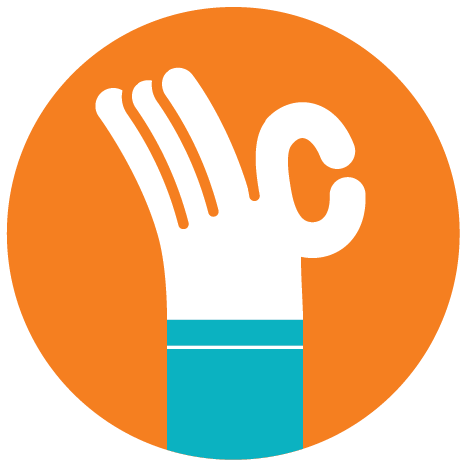 Met Android-telefoons kun je de weergavegrootte en het formaat van letters aanpassen. Met weergavegrootte kun je de interface en apps vergroten of juist verkleinen. Op die manier haal je op een makkelijke manier alle informatie dichterbij. Met het aanpassen van de lettergrootte kun je tekst structureel vergroten of verkleinen.
Met Android-telefoons kun je de weergavegrootte en het formaat van letters aanpassen. Met weergavegrootte kun je de interface en apps vergroten of juist verkleinen. Op die manier haal je op een makkelijke manier alle informatie dichterbij. Met het aanpassen van de lettergrootte kun je tekst structureel vergroten of verkleinen.
Zo vergroot je de weergave en letters op een Android-smartphone:
- Ga naar ‘Instellingen’.
- Druk op ‘Scherm’.
- Bij ‘Weergavegrootte’ kun je de weergave vergroten.
- Bij ‘Lettergrootte’ kun je het tekstformaat vergroten.
Apps voor blinden en slechtzienden
Je telefoon heeft aardig wat instellingen voor als je niet of minder goed ziet. Daarnaast zijn er ook apps die je helpen. We zetten een paar van de beste apps voor blinden en slechtzienden op een rij.
Aipoly Vision: benoemt wat je om je heen ziet
Deze app herkent objecten en kleuren. Hij vertelt je daarmee wat je ziet. De camera van je telefoon is het stel ogen van Aipoly Vision. Daarmee is het een kwestie van richten en de app doet de rest.
Aipoly Vision is gratis te downloaden voor Android en iOS.
Ariadne GPS: gedetailleerde navigatie-app
 Deze navigatie-app is speciaal ontwikkeld voor blinden en slechtzienden. Dit merk je omdat de aanwijzingen veel concreter en nauwkeurig zijn dan bij gewone navigatie-apps. Extra pluspuntje: Ariadne GPS is beschikbaar in het Nederlands. Voor de app moet je wel geld betalen. Tijdens het navigeren verbruikt de app data, dus neem een grote internetbundel als je van plan bent deze app vaak te gebruiken.
Deze navigatie-app is speciaal ontwikkeld voor blinden en slechtzienden. Dit merk je omdat de aanwijzingen veel concreter en nauwkeurig zijn dan bij gewone navigatie-apps. Extra pluspuntje: Ariadne GPS is beschikbaar in het Nederlands. Voor de app moet je wel geld betalen. Tijdens het navigeren verbruikt de app data, dus neem een grote internetbundel als je van plan bent deze app vaak te gebruiken.
Ariadne GPS is beschikbaar voor iOS en kost 5,49 euro.
Be My Eyes: livegesprek met vrijwilliger
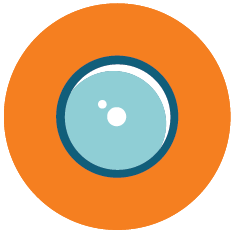 Kom je er niet uit met een app als Aipoly Vision, maar is het wel van belang dat je iets kunt identificeren? Be My Eyes is een app die uitkomst biedt. Deze app brengt je in contact met een vrijwilliger die je via een videogesprek kan helpen met identificeren. De app is beschikbaar in 180 talen.
Kom je er niet uit met een app als Aipoly Vision, maar is het wel van belang dat je iets kunt identificeren? Be My Eyes is een app die uitkomst biedt. Deze app brengt je in contact met een vrijwilliger die je via een videogesprek kan helpen met identificeren. De app is beschikbaar in 180 talen.
Be My Eyes is gratis te downloaden voor Android en iOS.
Color ID Free: dé uitkomst voor kleurenblinden
Voor kleurenblinden is het onmogelijk om sommige tinten of kleuren van elkaar te onderscheiden. Color ID Free is het helpende handje tegen kleurenblindheid. De app werkt eenvoudig: je richt de camera van je smartphone op iets waarvan je graag de kleur wil weten, zoals van een kledingstuk. De app vertelt je dan wat voor kleur het is.
Color ID Free is gratis te downloaden voor Android en iOS.
Storytel: luisterboeken lezen
Even een goed boek erbij pakken, iets fijners is er bijna niet, toch? Met Storytel haal je de Spotify voor luisterboeken naar je telefoon. De eerste veertien dagen zijn gratis, daarna betaal je 11,99 euro per maand. Geniet van een enorm aanbod en verslind de ene na de andere bestseller.
Storytel is beschikbaar voor Android en iOS.
Functies voor slechthorenden of doven
Smartphones hebben ook handige functies voor als je niet of niet goed hoort. Hieronder bespreken we ze per besturingssysteem.
iPhone-instellingen voor slechthorenden of doven
Met een iPhone kun je in de ‘Instellingen’-app bij ‘Toegankelijkheid’ instellingen voor doven of slechthorenden aanpassen. Dit kan onder het kopje ‘Horen’. Daar vind je de volgende instellingen die voor jou handig zijn.
Hoortoestellen
Heeft je gehoorapparaat Bluetooth? Dan kun je ‘m koppelen aan je iPhone. Op die manier hoor je een beller direct via je gehoorapparaat. Hierdoor hoor je diegene nét wat beter. Ook oproepen hoor je zo beter, net als eventuele berichtjes. In de ‘Instellingen’-app kun je bij ’Berichtgeving’ per app aangeven wat voor meldingen je wilt horen. Slim om te doen, anders valt je telefoon je om de haverklap lastig!
Ondertiteling en bijschriften
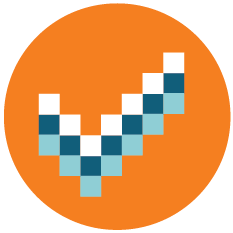 Hier kun je de instelling ‘Bijschriften geluid + O.D.S.’ inschakelen. Daarmee krijg je tekstuele bijschriften voor geluid of ondertiteling. Dit moet voor die app dan wel beschikbaar zijn. Bij ‘Stijl’ kun je de opmaak van de ondertiteling aanpassen naar wat jij prettig lezen vindt.
Hier kun je de instelling ‘Bijschriften geluid + O.D.S.’ inschakelen. Daarmee krijg je tekstuele bijschriften voor geluid of ondertiteling. Dit moet voor die app dan wel beschikbaar zijn. Bij ‘Stijl’ kun je de opmaak van de ondertiteling aanpassen naar wat jij prettig lezen vindt.
Android-instellingen voor slechthorenden of doven
Met een Android-telefoon kun je in de instellingen bij ‘Toegankelijkheid’ instellingen voor doven of slechthorenden aanpassen.
Ondertiteling en bijschriften
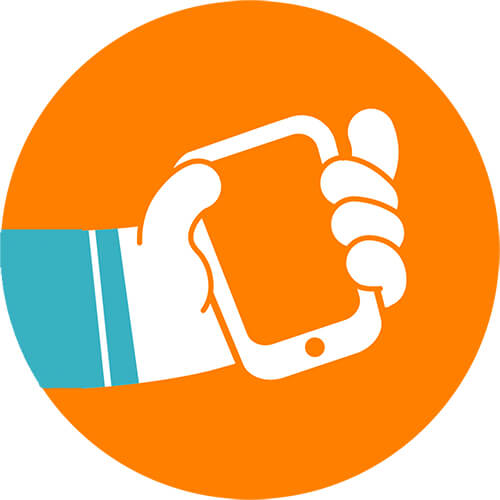 Net als bij de iPhone, is het met Android-toestellen mogelijk om ondertiteling en bijschriften in te schakelen. Hiermee wordt geluid, waar mogelijk, ondertiteld.
Net als bij de iPhone, is het met Android-toestellen mogelijk om ondertiteling en bijschriften in te schakelen. Hiermee wordt geluid, waar mogelijk, ondertiteld.
Zo stel je ondertiteling en bijschriften in op een Android-telefoon:
- Open het instellingenmenu.
- Ga naar ‘Toegankelijkheid’.
- Druk op ‘Live ondertiteling’.
- Schuif de slider naast ‘Live ondertiteling’ naar rechts.
- Schuif de slider naast ‘Live ondertiteling in volumeregeling’ naar rechts. Hiermee detecteert je telefoon spraak in mediabestanden en genereert je telefoon automatisch een ondertiteling.
- In het menu van ‘Toegankelijkheid’ kun je bij ‘Voorkeuren voor ondertiteling’ ook instellingen aanpassen.
- Schuif de slider naast ‘Ondertiteling gebruiken’ naar rechts.
- Hieronder kun je de tekstgrootte van ondertiteling aanpassen en de kleur van de ondertiteling veranderen.
Hoortoestellen
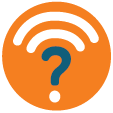 Via Bluetooth kun je een gehoorapparaat koppelen aan je Android-telefoon. Dit doe je in het instellingenmenu onder ‘Verbonden apparaten’. Op die manier kun je gesprekken opnemen met je gehoorapparaat (mits deze dit ondersteunt). Bij ‘Apps en meldingen’ kun je instellingen van meldingen aanpassen. Handig als je niet voor elke app notificaties wilt krijgen via je gehoorapparaat.
Via Bluetooth kun je een gehoorapparaat koppelen aan je Android-telefoon. Dit doe je in het instellingenmenu onder ‘Verbonden apparaten’. Op die manier kun je gesprekken opnemen met je gehoorapparaat (mits deze dit ondersteunt). Bij ‘Apps en meldingen’ kun je instellingen van meldingen aanpassen. Handig als je niet voor elke app notificaties wilt krijgen via je gehoorapparaat.
Apps voor doven en slechthorenden
Hieronder bespreken we een aantal apps die doven en slechthorenden goed kunnen helpen.
Ava: ondertiteling voor echte gesprekken
Vind je het lastig om in groepen een gesprek te volgen? Of vind je het prettig om een extra handvat te hebben tijdens een gesprek? Ava ondertitelt live het gesprek waaraan je deelneemt. Zo weet je beter wat er gezegd wordt. De app is gratis en daarmee kun je voor vijf uur per maand gesprekken voeren. Voor 14,99 dollar per maand heb je die limiet niet. Eenn alternatief is Google Live Transcribe. Voor telefoongesprekken is Rogervoice een slimme keuze.
Ava is beschikbaar voor Android en iOS.
Braci Sound Alert: helpt met horen
De app Brace Sound Alert helpt bij het horen van geluiden. Als jij de deurbel niet hoort, hoort deze app ‘m wel. Deze app geeft dan een visuele melding, zodat het rinkelen van de bel toch overkomt.
Braci Sound Alert is gratis beschikbaar voor Android en iOS.